

Renk tonlarını yazdırırken ayarlayabilirsiniz.
Bu işlev, çıktının renk dengesini her bir rengin mürekkep oranlarını değiştirerek ayarladığından, belgenin tüm renk dengesini değiştirir.
Renk dengesinde önemli bir değişiklik yapmak istediğinizde, uygulama yazılımını kullanın.
Yalnızca renk dengesinde küçük bir değişiklik yapmak istediğinizde, yazıcı sürücüsünü kullanın.
Aşağıdaki örnekte, bir bütün olarak renklerin tek tip olmasını sağlamak üzere renk dengesinin cam göbeği maviyi yoğunlaştırıp, sarıyı soluklaştırma amacıyla kullanıldığı bir durum gösterilmektedir.
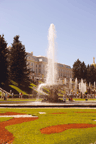
|

|
|
Ayar yok |
Renk dengesini ayarlayın |
Renk dengesi ayarlama yordamı aşağıdaki gibidir:
Ortak Kullanılan Ayarlar (Commonly Used Settings) altında Fotoğraf Yazdırma (Photo Printing) seçeneğini ve ardından İlave Özellikler (Additional Features) altında Renk/Yoğunluk El İle Ayarlama (Color/Intensity Manual Adjustment) seçeneğini belirterek Hızlı Kurulum (Quick Setup) sekmesinde renk dengesini de ayarlayabilirsiniz.
El ile renk ayarlamayı seçin
Ana (Main) sekmesinde Renk/Yoğunluk (Color/Intensity) için El İle (Manual) öğesini seçip Ayarla... (Set...) düğmesini tıklatın.
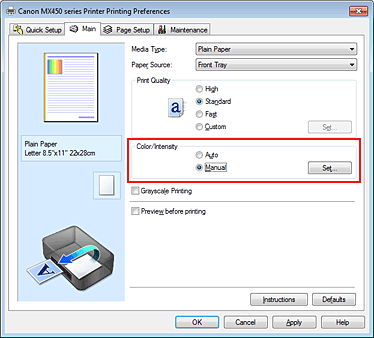
El İle Renk Ayarlama (Manual Color Adjustment) iletişim kutusu açılır.
Renk dengesini ayarlayın
Camgöbeği (Cyan), Eflatun (Magenta) ve Sarı (Yellow) için ayrı ayrı kaydırıcılar vardır.
İlgili kaydırıcısını sağa kaydırdığınızda renkler güçlenir, sola kaydırdığınızda ise zayıflar.
Örneğin, camgöbeği zayıfladığında, kırmızı güçlenir.
Ayrıca doğrudan kaydırıcıya bağlı bir değeri de girebilirsiniz.
-50 ila 50 aralığında bir değer girin.
Geçerli ayarlar yazıcı sürücüsünün sol tarafındaki ayarlar önizlemesinde gösterilir.
Her bir rengi ayarladıktan sonra Tamam (OK) seçeneğini tıklatın.
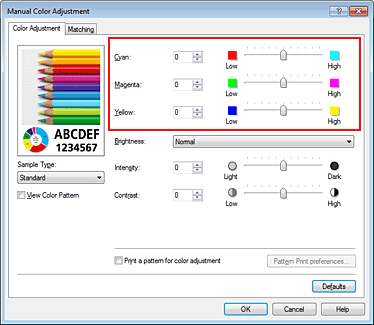
 Önemli
Önemli
Kaydırıcıyı yavaş yavaş kaydırın.
Kurulumu tamamlayın
Ana (Main) sekmesinde Tamam (OK) seçeneğini tıklatın.
Yazdırma işlemini yürüttüğünüzde, belge ayarlanan renk dengesine göre yazdırılır.
 Önemli
Önemli
Ana (Main) sekmesinde Gri Tonlamalı Yazdırma (Grayscale Printing) onay kutusu işaretliyse Camgöbeği (Cyan), Eflatun (Magenta) ve Sarı (Yellow) soluk görünür ve kullanılamaz.
Sayfa başına dön
|